KUNSTEXPOSITIE
POSA ARTISTICA

Ringrazio Yvonne per avermi permesso di tradurre i suoi tutorial.

Porta con te l'immagine per tenere il segno.

Se vuoi stampare


|
qui puoi trovare qualche risposta ai tuoi dubbi.
Se l'argomento che ti interessa non è presente, ti prego di segnalarmelo.
Questo tutorial è stato creato con PSP X2, ma può essere eseguito anche con le altre versioni di PSP.
Per tradurlo, ho usato PSP X.
Occorrente:
Materiale qui
Il tube della donna è di K@rine
I tubes delle statue sono di JHanna
Una delle maschere è di Adita.
Non conosco l'autore della seconda maschera.
Lascia intatto il nome del tube. Il © appartiene all'artista originale.
Mantieni il credito di chi ha creato il tube.
Filtri
in caso di dubbi, ricorda di consultare la mia sezione filtri qui
Alien Skin Eye Candy 5 Impact qui
VM Natural qui
Xero - Porcelain qui
AAA Frames - Foto Frame qui

se usi altri colori, sperimenta le modalità di miscelatura e opacità più adatte a questi colori
Metti il preset yvonnespsplessen@KunstexpositieEC5 nella cartella del filtro Alien Skin Eye Candy 5 Impact>Settings>Extrude.
Cliccando sul file, il preset sarà automaticamente installato nella cartella corretta.
Apri le maschere in PSP e minimizzale con il resto del materiale.
1. Imposta il colore di primo piano con #3a5642,
e il colore di sfondo con #0e0e0e.
2. Apri una nuova immagine con il colore di sfondo 800 x 600 pixels.
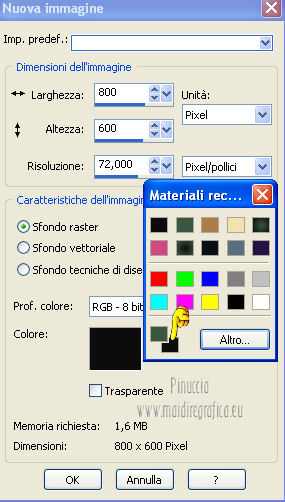
3. Livelli>Nuovo livello raster.
Riempi  il livello con il colore di primo piano. il livello con il colore di primo piano.
4. Livelli>Nuovo livello maschera>Da immagine.
Apri il menu sotto la finestra di origine e vedrai la lista dei files aperti.
Seleziona la maschera sg_perspective-flooring, con i seguenti settaggi:

Livelli>Unisci>Unisci gruppo.
5. Se non visualizzi i righelli, vai a Visualizza>Righelli.
Attiva lo strumento Puntatore  (tasto K), (tasto K),
se stai usando PSP 9 strumento Deformazione 
(tasto D, valido per tutte le versioni):
in modalità Scala, spingi il nodo superiore al centro,
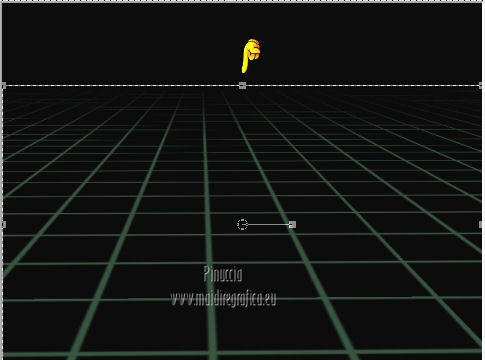
in basso fino a 350 pixels
puoi controllare la posizione nella barra inferiore.
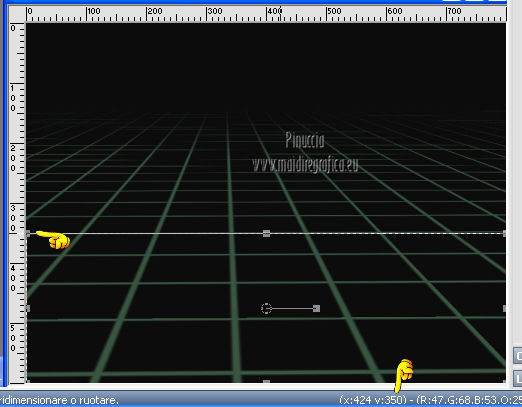
Premi il tasto M per deselezionare la griglia dello strumento.
6. Effetti>Effetti 3D>Sfalsa ombra, con il colore nero.

7. Livelli>Nuovo livello raster.
Attiva lo strumento Selezione  , ,
clicca sull'icona Selezione personalizzata 
e imposta i seguenti settaggi:

Riempi  la selezione con il colore di primo piano. la selezione con il colore di primo piano.
Selezione>Deseleziona.
8. Regola>Sfocatura>Sfocatura gaussiana - raggio 3.

Cambia la modalità di miscelatura di questo livello in Dissolvi.
Questa linea deve trovarsi sopra la maschera. Non spostarla.
9. Livelli>Nuovo livello raster.
Riempi  il livello con il colore di primo piano. il livello con il colore di primo piano.
10. Livelli>Nuovo livello maschera>Da immagine.
Apri il menu sotto la finestra di origine e vedrai la lista dei files aperti.
Seleziona la maschera aditascreations_mask_18, con i seguenti settaggi:

Livelli>Unisci>Unisci gruppo.
11. Di nuovo tasto K o D e spingi verso l'alto il nodo inferiore sopra la maschera precedente,
come nell'esempio.
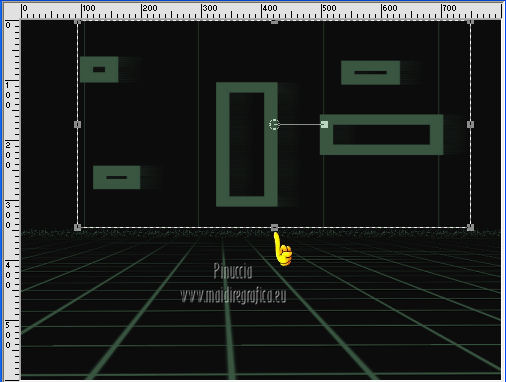
Premi il tasto M per deselezionare la griglia dello strumento.
12. Selezione>Seleziona tutto.
Immagine>Aggiungi bordatura, 30 pixels > simmetriche, con il colore di primo piano.
Selezione>Inverti.
13. Effetti>Plugins>Alien Skin Eye Candy 5 Impact - Extrude.
Seleziona il preset yvonnespsplessen@KunstexpositieEC5,
e, sotto basic imposta i tuoi colori:
Solid color: colore di primo piano - highlightcolor: colore di sfondo.
 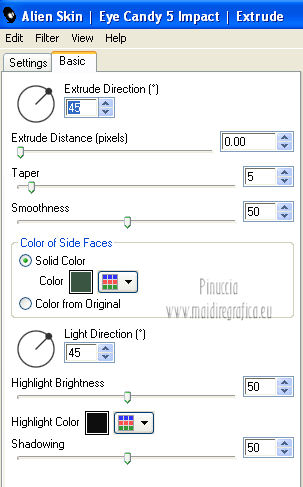
Selezione>Deseleziona.
14. Effetti>Plugins>VM Natural - Raygun.
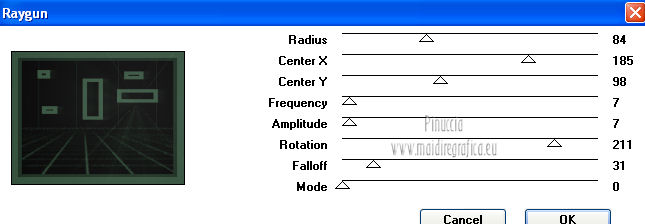
15. Selezione>Seleziona tutto.
Immagine>Aggiungi bordatura, 30 pixels > simmetriche, con il colore di sfondo.
Selezione>Inverti.
16. Effetti>Plugins>VM Toolbox - Dynamic Diffusion.
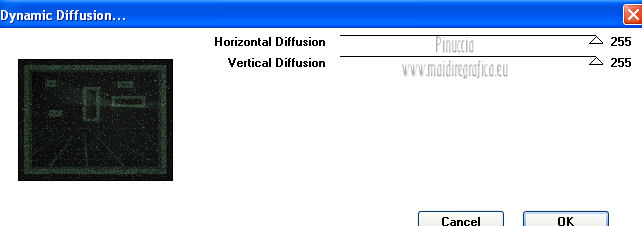
Regola>Messa a fuoco>Accentua messa a fuoco.
17. Immagine>Aggiungi bordatura, 30 pixels > simmetriche, con il colore di sfondo.
Selezione>Deseleziona.
18. Effetti>Plugins>AAA Frames - Texture Frame.
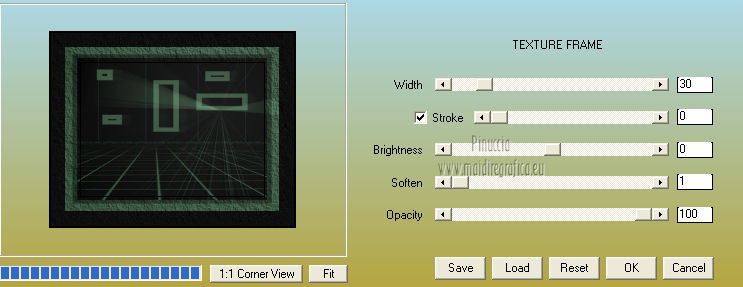
19. Selezione>Seleziona tutto.
Selezione>Modifica>Contrai - 60 pixels.
Selezione>Inverti.
20. Livelli>Nuovo livello raster.
Effetti>Effetti 3D>Ritaglio, con il colore di primo piano.

Selezione>Deseleziona.
21. Livelli>Unisci>Unisci giù.
22. Effetti>Plugins>Xero - Porcelain.
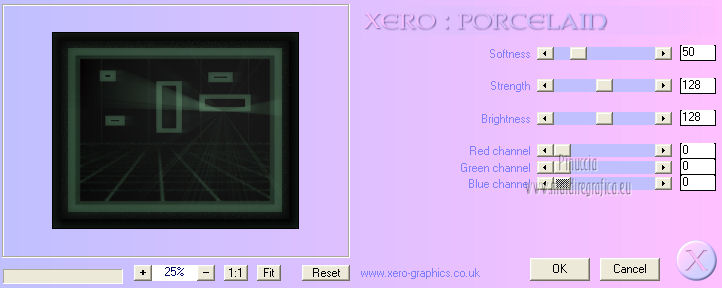
23. Immagine>Ridimensiona, a 800 pixels di larghezza.
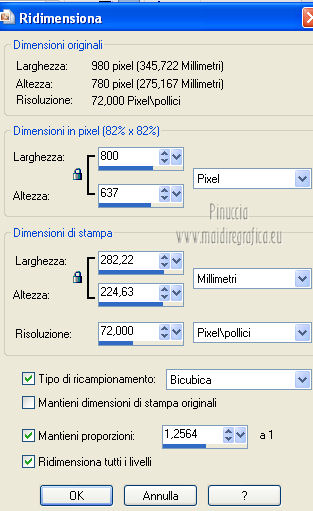
24. Livelli>Nuovo livello raster.
Attiva lo strumento Selezione  , rettangolo, , rettangolo,
e traccia un rettangolo nella sezione centrale della maschera.

25. Apri il tube JHanna_237_tubes.
Regola>Tonalità e saturazione>Viraggio.

Modifica>Copia.
Torna al tuo lavoro e vai a Modifica>Incolla nella selezione.
Selezione>Deseleziona.
26. Effetti>Effetti 3D>Sfalsa ombra, con il colore nero.

26. Apri il tube JHanna_370 tubes(2).
Attiva il livello tube 370-1 e vai a Modifica>Copia.
Torna al tuo lavoro e vai a Modifica>Incolla come nuovo livello.
Regola>Tonalità e saturazione>Viraggio, con i settaggi precedenti.
27. Immagine>Ridimensiona - al 60%, bicubica, tutti i livelli non selezionato.
Sposta  il tube in basso a destra, il tube in basso a destra,
come nel mio esempio.
28. Effetti>Effetti 3D>Sfalsa ombra, con i settaggi precedenti.
29. Attiva nuovamente il tube JHanna_370 tubes(2).
Attiva il livello tube 370-2 e vai a Modifica>Copia.
Torna al tuo lavoro e vai a Modifica>Incolla come nuovo livello.
Regola>Tonalità e saturazione>Viraggio, con i settaggi precedenti.
30. Immagine>Ridimensiona - al 40%, bicubica, tutti i livelli non selezionato.
Immagine>Rifletti.
Spostalo  accanto all'altro tube, accanto all'altro tube,
come nel mio esempio.
Livelli>Disponi>Sposta giù.
31. Effetti>Effetti 3D>Sfalsa ombra, con i settaggi precedenti.
32. Apri il tube k@rine_dreams_Humanoïde_1482_Fevrier e vai a Modifica>Copia.
Torna al tuo lavoro e vai a Modifica>Incolla come nuovo livello.
33. Immagine>Ridimensiona - al 93%, bicubica, tutti i livelli non selezionato.
Immagine>Rifletti.
Sposta  il tube a sinistra. il tube a sinistra.
34. Effetti>Effetti 3D>Sfalsa ombra, con il colore nero.

35. Immagine>Aggiungi bordatura, 1 pixel > simmetriche, con il colore nero.
36. Regola>Messa a fuoco>Maschera di contrasto.

37. Aggiungi il tuo nome e/o il tuo watermark e salva in formato jpg.

Se hai problemi o dubbi, o trovi un link non funzionante,
o anche soltanto per un saluto, scrivimi.
9 Agosto 2012
|

